



  |   |
| 1 | Enchufe el cable de alimentación del equipo en la toma de corriente de CA. Encienda el equipo. | ||||||||||
| 2 | Pulse Menu (Menú), 7, 2, 7. Utilizando
| ||||||||||
| 3 | Encienda el Macintosh. | ||||||||||
| 4 | Coloque el CD-ROM que se suministra en la unidad de CD-ROM. Haga doble clic en el icono MFL-Pro Suite del escritorio. | ||||||||||
| 5 | Haga doble clic en el icono Utilities. 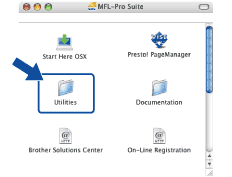 | ||||||||||
| 6 | Haga doble clic en el Asistente para la configuración del dispositivo inalámbrico. 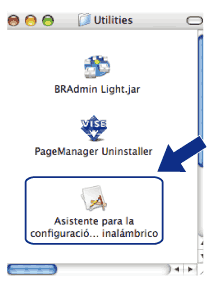 | ||||||||||
| 7 | Seleccione Instalación paso a paso (recomendada) y, a continuación, haga clic en Siguiente. 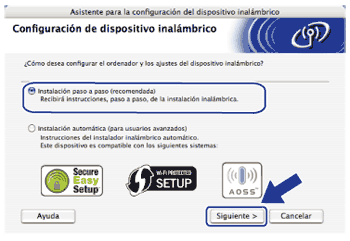 | ||||||||||
| 8 | Seleccione Sin cable (para usuarios avanzados) y, a continuación, haga clic en Siguiente. 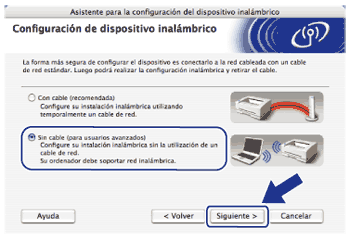 | ||||||||||
| 9 | Lea la Nota Importante. Active la casilla de verificación después de confirmar que la configuración inalámbrica está activa y haga clic en Siguiente. 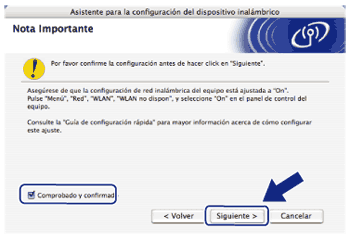 | ||||||||||
| 10 | Es necesario cambiar temporalmente la configuración inalámbrica del ordenador. Siga las instrucciones que irán apareciendo en pantalla. Asegúrese de que toma nota de todos los ajustes, por ejemplo, el SSID, el canal, la autenticación y la encriptación del ordenador. Los necesitará para restablecer la configuración inalámbrica original del ordenador; a continuación, haga clic en Siguiente. 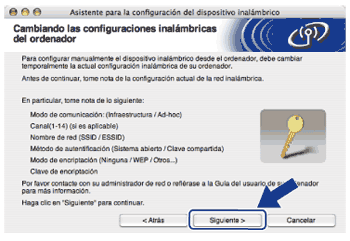 Si desea configurar el equipo para la red inalámbrica que ha utilizado, anote los ajustes de la red inalámbrica antes de efectuar la configuración. Compruebe y registre la configuración de red inalámbrica actual.
| ||||||||||
| 11 | Para comunicarse con el equipo inalámbrico sin configurar, cambie temporalmente la configuración inalámbrica del ordenador para que coincida con la configuración predeterminada del equipo que se muestra en la pantalla. Active la casilla de verificación después de confirmar la configuración y haga clic en Siguiente. 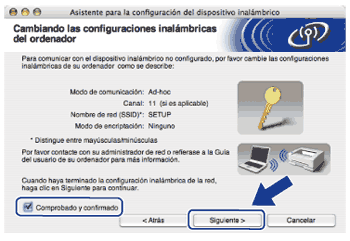 | ||||||||||
| 12 | Seleccione el equipo que desee configurar y haga clic en Siguiente. Si la lista aparece vacía, compruebe si el equipo está encendido y, a continuación, haga clic en Actualizar. 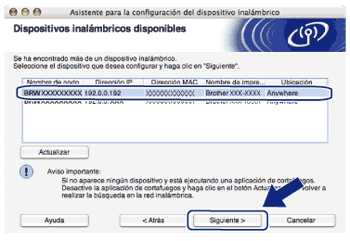
| ||||||||||
| 13 | El asistente buscará las redes inalámbricas disponibles desde el equipo. Seleccione la red Ad-hoc con la que desea asociar la impresora y, a continuación, haga clic en Siguiente. 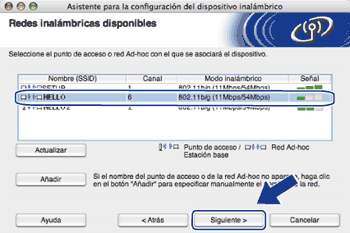 | ||||||||||
| 14 | Si la red no está configurada para autentificación y encriptación, aparecerá la siguiente pantalla. Para seguir con la configuración, haga clic en Aceptar y vaya al paso 16. 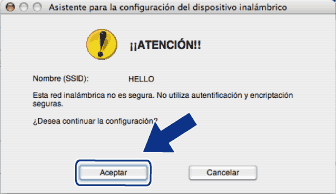 | ||||||||||
| 15 | Si la red está configurada para autentificación y encriptación, aparecerá la siguiente pantalla. Cuando configure el equipo inalámbrico Brother, debe configurar el equipo conforme a los parámetros de autentificación y encriptación introducidos en la página para la red inalámbrica de que se dispone. Seleccione el Método de autentificación y el Modo de encriptación del menú desplegable de cada cuadro de configuración. A continuación, introduzca la Clave de red y la Confirmar la clave de red, y haga clic en Siguiente. 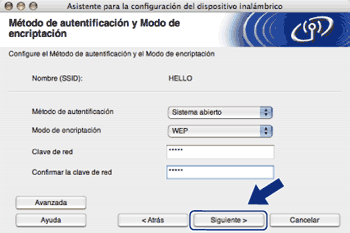
| ||||||||||
| 16 | Haga clic en Siguiente. La configuración se enviará al equipo. No se aplicará ningún tipo de cambio a la configuración si hace clic en Cancelar. La página Configuración de la red se imprimirá. 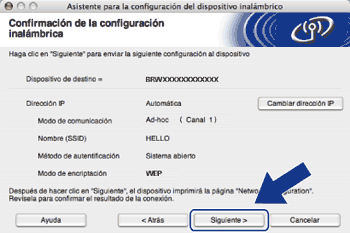 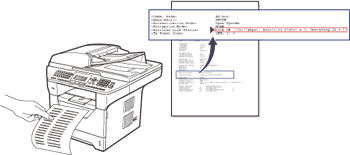 | ||||||||||
| 17 | Consulte la página Configuración de la red impresa. Seleccione el estado tal y como se muestra en Wireless Link Status en la página Configuración de la red. Haga clic en Siguiente. Si su estado es “Link OK.”, diríjase al paso 19. Si su estado es “Failed To Associate”, diríjase al paso 18. 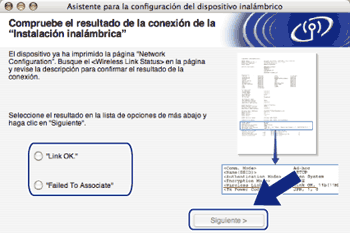 | ||||||||||
| 18 | Haga clic en Finalizar. La configuración inalámbrica no se ha podido asociar con una red inalámbrica. Esto se debe probablemente a que los ajustes de seguridad son incorrectos. Restablezca de nuevo los ajustes predeterminados de fábrica del servidor de impresión. (Consulte Restablecimiento de la configuración de red a los valores de fábrica). Confirme los ajustes de seguridad de la red inalámbrica e intente iniciar de nuevo el procedimiento desde el paso 6. 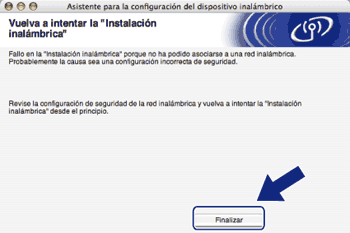 | ||||||||||
| 19 | Para comunicarse con el dispositivo inalámbrico configurado, debe configurar el ordenador para que utilice la misma configuración inalámbrica. Cambie manualmente la configuración inalámbrica del ordenador para que coincida con la configuración inalámbrica del equipo que se muestra en la pantalla. Active la casilla de verificación después de confirmar la configuración y haga clic en Siguiente. (Los ajustes que aparecen en esta pantalla son sólo un ejemplo. Sus ajustes no serán iguales.) 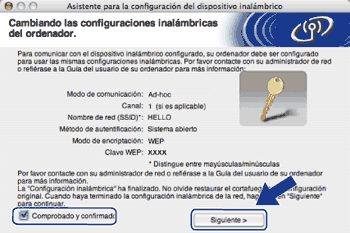 | ||||||||||
| 20 | Active la casilla de verificación después de confirmar que ha completado la configuración inalámbrica y haga clic en Finalizar. 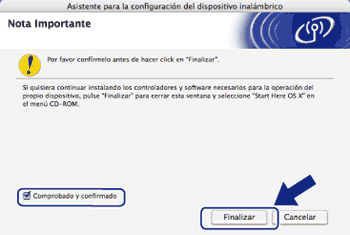 |
  |   |